
Weißabgleich in Fotos
Damit die Farben eurer Fotos gut aussehen, benötigt ihr den Weißabgleich.
Wie dieser funktioniert, lernt ihr jetzt – Viel Spaß :)
Kurzzusammenfassung / Inhalt
- Weißabgleich sorgt für korrekte Farben
- notwendig, da Licht unterschiedliche Farben haben kann, z.B. gelbes Glühlampenlicht oder bläuliche Abendstimmung
- Automatischer Weißabgleich – Kamera kann Farben erkennen und interpretieren
- allerdings weiß die Kamera nicht, welche Eigenfarbe die Objekte haben -> Fehlinterpretationen beim Automatischen Weißabgleich
- verschiedene Farbtemperaturen sind schon zur Auswahl in der Kamera eingespeichert
- feinere Korrekturen mithilfe des Kelvin-Wertes machbar
- präziser Weißabgleich lässt sich mit Graukarte machen
- RAW-Fotos ermöglichen Weißabgleich im Nachhinein am PC -> meine Empfehlung
- Mischlicht entsteht durch Lichtquellen mit unterschiedlicher Lichtfarbe -> mehrere Varianten für den Weißabgleich möglich
- manchmal macht ein absichtlich falscher Weißabgleich das Bild interessant
- meine Arbeitsweise: automatischer Weißabgleich + Korrekturen des RAW in Lightroom
Was ist der Weißabgleich?
Der Weißabgleich sorgt dafür, dass die Farben in unseren Fotos richtig aussehen.
Ihr denkt euch bestimmt: warum sollten denn die Farben falsch aussehen?
Die Antwort liegt im Licht. Das Licht kann unterschiedliche Farben haben.
Bestimmt kennt ihr das beim Kauf von Energiesparlampen – meist steht auf den Packungen „Tageslicht“ oder „Warmlicht“. Das heißt nicht, dass die zweite Lampe wärmer wird, sondern dass ihre Lichtfarbe wärmer, also gelblicher, ist als die Tageslichtlampe.
Die Tageslichtlampe strahlt wirklich weißes Licht ab, so wie auch das Sonnenlicht an einem schönen sonnigen Sommertag.
Aber auch das natürliche Tageslicht kann unterschiedliche Farben haben. Kurz bevor es Abends richtig dunkel wird, herrscht meist eine kühle, blaue Stimmung.
Auf unseren Fotos wollen wir aber meistens, dass Gegenstände oder Personen die richtige Eigenfarbe haben. Wir wollen nicht, dass die Verwandschaft auf der Familienfeier ganz gelb im Gesicht ist, nur weil der Raum von Glühbirnen beleuchtet wird. Deshalb benötigen wir den Weißabgleich.
Wir selbst nehmen die Farbunterschiede in unserer Umgebung meist nicht bewusst wahr. Unser Gehirn denkt sich die falschen Farben richtig – wir wissen ja schließlich aus der Erfahrung, dass Buchseiten weiß sind und nicht gelb, obwohl sie von einer Warmlichtlampe angestrahlt werden.
Automatischer Weißabgleich
Das Gute ist: die Kamera ist nicht farbenblind. Wenn ihr ein weißes Blatt Papier fotografiert, erkennt die Kamera, ob es mit blauen Licht angeleuchtet wird und korrigiert die Farben. Das Blatt sieht auf dem Foto wieder weiß aus. Das ist der automatische Weißabgleich.
Meistens ist der automatische Weißabgleich schon standardmäßig in der Kamera eingestellt.
Aber fotografiert mal ein gelbes Blatt Papier. Woher soll die Kamera wissen, dass das Blatt gelb ist? Es könnte ja auch ein weißes Blatt sein, das gelb angeleuchtet wird.
Das sind dann die Fälle, in denen der automatische Weißabgleich versagt.
Farbtemperatur in Kelvin
Zum Glück können wir der Kamera aber unter die Arme greifen. Viele Lichtfarben sind in der Kamera schon eingespeichert, wie z.B. Tageslicht, Glühbirnenlicht oder Leuchtstoffröhrenlicht.
Wählt einfach das Passende für eure Situation aus und die Farben stimmen wieder :)

Die verschiedenen Symbole für den Weißabgleich an der Kamera. Hier ist gerade die Farbtemperatur für einen bewölkten Tag eingestellt.
Natürlich können nicht alle Licht-Situationen der Welt in der Kamera erfasst sein. Deshalb gibt es auch die Möglichkeit den Weißabgleich komplett selbst einzustellen. Dafür könnt ihr die Lichtfarbe in Kelvin (K) angeben.
- Tageslicht, also weißes Licht, hat ca. 5500 Kelvin. Fotografiert ihr also draußen in der Sonne und stellt 5500 Kelvin ein, stimmen eure Farben.
- Wärmeres, also gelberes, Licht hat eine niedrigere Farbtemperatur. Eine Glühlampe hat ca. 2700 Kelvin – eine Kerze sogar nur 1500 K.
- Höhere Werte als 5500 stehen für bläuliches Licht.
Oft verdenkt man sich beim Einstellen des Weißabgleichs. Wenn ihr merkt, dass euer Bild zu gelb ist, müsst ihr den Kelvin-Wert des Weißabgleichs verringern.
Beispiel: Ihr fotografiert bei Glühlampen-Licht von 2800 K. In der Kamera habt ihr 5500 K eingestellt. Damit habt ihr gesagt, dass das vorherrschende Licht weiß ist und nicht gelb. Deshalb korrigiert sie den Gelb-Stich des Lichtes nicht – unser Foto sieht zu gelb aus.
Die Kelvin-Skala beabsichtigt allerdings nur die Farbverschiebung zwischen blau und gelb. Dies sind auch die häufigsten Änderungen in der Lichtfarbe, da sie dem Wechsel zwischen Tages- und Glüchlampenlicht entsprechen. Aber um alle möglichen Farbstiche zu korrigieren müsst ihr auch die Farben auf der Magenta-Grün-Achse verändern können. Dies geht je nach Kamera nicht so einfach, sondern nur umständlich im Menü.
Ihr müsst den Weißabgleich nicht immer auf einen perfekten Wert einstellen. Oft bringt ihr die Stimmung eines Ortes besser rüber, wenn ihr auch ein bisschen die vorherrschende Lichtfarbe im Bild lasst. Ein Portrait im Sonnenuntergang würde stark an Wirkung verlieren, wenn ihr den rötlichen Farbstich komplett entfernt.
Manueller Weißabgleich mit Graukarte
Oft könnt ihr aber auch gar nicht exakt abschätzen, ob euer Foto die richtigen Farben hat.
Bei diesem Foto weiß ich im Nachhinein nicht mehr ob das Kleid blau oder türkis ist. Ich weiß auch nicht, ob die Pflanzen eher seegrün oder belbgrün sind.

Welche Weißabgleich hier stimmt, lässt sich nachträglich nur schwer sagen, wenn ihr das Kleid nicht mehr vor Ort habt. Hier nutzt ihr am besten vorher eine Graukarte.
Für die Designerin ist es aber wichtig, dass das Kleid auf dem Foto die richtige Farbe hat.
Wie stelle ich da also den richtigen Weißabgleich ein?
Dafür gibt es so genannte Graukarten, wie diese hier *Amazon Partnerlink. Sie sind einfach nur neutral grau. Das Grau ist weder gelblich noch bläulich noch sonst irgendwas – nein, sie sind einfach nur grau.
Die Kamera hat eine Funktion für den manuellen Weißabgleich. Dabei macht ihr ein Foto von der Graukarte und sagt der Kamera dann, dass die Karte grau ist. Dadurch weiß die Kamera, welche Farbe das Licht hatte, welches auf die Graukarte gefallen ist. Für die nächsten Fotos in dieser Umgebung könnt ihr den so eingespeicherten Wert verwenden.
Welche Tasten ihr für den manuellen Weißabgleich bei eurer Kamera drücken müsst, erfahrt ihr in der Bedienungsanleitung.
Viele Leute verwenden für den manuellen Weißabgleich ein weißes Blatt Papier. Diese Blätter haben jedoch fast immer einen Farbstich, den man mit den Augen nur schlecht wahrnimmt.
Bestimmt kennt ihr den Effekt von „weißen“ Möbeln. Auf den ersten Blick sind alle weiß, aber wenn ihr zwei von unterschiedlichen Herstellern nebeneinander stellt sieht eines immer etwas gelber aus als das andere.
Durch den manuellen Weißabgleich mit Graukarte wird auch automatisch die Magenta-Grün-Achse mit korrigiert.
Nachträglicher Weißabgleich mit RAW Fotos
Natürlich gibt es in Photoshop und ähnlichen Bildbearbeitungsprogrammen auch Funktionen um die Farben zu korrigieren. Jedoch werden die Farben durch diese Korrekturen nie so gut als hättet ihr sie gleich richtig aufgenommen…
.. es sei denn: ihr habt das Foto im RAW-Format aufgenommen. Das ist das Rohdaten-Format der Kamera. Hier sind die Farben noch nicht festgelegt.
Mit den RAW-Fotos könnt ihr auch im Nachhinein am PC den Weißabgleich korrigieren – das Ergebnis sieht genau so gut aus als hättet ihr ihn in der Kamera eingestellt.
Um die RAW-Bilder zu bearbeiten liefert der Kamera-Hersteller meist ein spezielles Bearbeitungsprogramm mit. Ich empfehle euch aber zur Bearbeitung eurer RAW-Fotos das Programm „Lightroom“.
Auch beim nachträglichen Weißabgleich könnt ihr die Graukarte nutzen.
Dafür müsst ihr sie am Anfang einer Bildserie einmal mit fotografiert haben. Dann könnt ihr mithilfe des Pipette-Werkzeuges in Lightroom dieses Grau als neutral definieren. Dadurch wird der Weißabgleich korrekt angepasst. Diese Einstellung könnt ihr dann für die komplette Bildserie übernehmen.
Ihr glaubt nicht, dass es dabei einen Unterschied macht, ob das Bild im RAW oder jpg war? Hier ein Beispiel.

Das RAW Format der Kamera lässt euch auch nachträglich einen korrekten Weißabgleich machen. Mit einem JPG ist dies nicht mehr korrekt möglich. Die Pfeile zeigen euch Problemstellen.
Für das Bild habe ich absichtlich den falschen Weißabgleich eingestellt. Einmal ist die Datei als RAW abgespeichert, einmal als jpg. Dann habe ich den Weißabgleich beider Dateien am PC korrigiert, indem ich die linke obere Ecke der Wand in Lightroom als grau definiert habe.
Im korrigierten jpg seht ihr Farbverfälschungen. Die obere rechte Ecke hat einen rot-Stich behalten, während das blaue Hemd immer noch einen grün-Stich hat.
WB bei Mischlicht
Mischlicht entsteht, wenn auf eurer Motiv zwei unterschiedliche Lichtquellen mit unterschiedlichen Lichtfarben strahlen. Eine häufige Situation ist Tageslicht aus dem Fenster in Kombination mit Glühlampenlicht.
Ihr könnt nicht beide Lichtfarben gleichzeitig korrigieren.
Ihr habt also drei Möglichkeiten:
- Ihr stellt den Weißabgleich auf Lichtfarbe Nr. 1 ein, also das Tageslicht. Dadurch bleibt das Glühlampenlicht unkorrigiert, sieht also sehr gelb aus.
- Ihr korrigiert den Farbstich der zweiten Lichtfarbe, also das Glühlampenlicht. Dadurch wird das Tageslicht sehr blau aussehen.
- Oder ihr wählt einen Weißabgleich, der irgendwo in der Mitte zwischen beiden Lichtfarben liegt
Das Mischlicht muss allerdings nichts schlechtes sein. Oft könnt ihr damit eine besondere Stimmung im Bild kreieren.
Ich empfehle euch für solche Situationen immer den nachträglichen Weißabgleich mit dem RAW-Format.
Ihr könnt auch bewusst eine zweite Lichtfarbe ins Bild bekommen, beispielsweise indem ihr Blitze mit farbigen Folien verwendet. Hier ein extra Artikel dazu: Farbig blitzen
Kreativer Weißabgleich
Wie schon erwähnt, muss euer Weißabgleich nicht immer komplett stimmen. Ihr könnt das ganze aber auch noch weiter treiben, indem ihr den Weißabgleich absichtlich komplett falsch einstellt.
Hier ein Beispiel:
Der „richtige“ Weißabgleich lag bei 5100 Kelvin. Durch die bläuliche Farbgebung bei 3950 Kelvin in der zweiten Variante wirkt die Szene so, als wäre sie Abends im Mondlicht aufgenommen. Eigentlich falsch, aber trotzdem interessant :)
Meine Arbeitsweise für die WB
Ich bearbeite alle meine Fotos in Lightroom nach. Deshalb verwende ich auch immer das RAW-Format um den Weißabgleich nachträglich einzustellen.
Der eingestellte Weißabgleich an der Kamera ist somit nur für die Vorschau meiner Bilder auf der Kamera notwendig. Dafür reicht es in fast allen Situationen, wenn ich ihn auf Automatik stelle.
Wenn ich selbst farbiges Licht mit ins Bild bringe, möchte ich aber schon auf der Kamera sehen, wie das fertige Bild wirken könnte. In solchen Situationen stelle ich den Weißabgleich per Kelvin-Skala ein. Trotzdem mache ich die Fotos im RAW-Format um später noch kleine Abweichungen zu korrigieren.
Fragen zum Weißabgleich
Habt ihr noch Fragen zum Weißabgleich? Stimmen die Farben in euren Fotos immer nicht, oder ähnliches?
Dann hinterlasst mir doch einfach einen Kommentar – ich werde ihn beantworten :)
Auch über sonstige Kommentare zum Artikel freue ich mich.
Liebe Grüße
Stefan

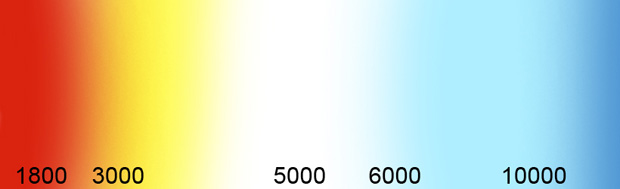

Johannes
Was muss ich für eine Farbtemperatur einstellen, wenn ich am Lagerfeuer fotografieren will? Der Festwert-Abgleich von meiner EOS 50D geht nur von 2500 bis 10000 Kelvin. Muss ich dann einfach am Lagerfeuer die Graukarte zücken und ein Testfoto erstellen, um runter auf 1000 bis 1500 Kelvin zu kommen?